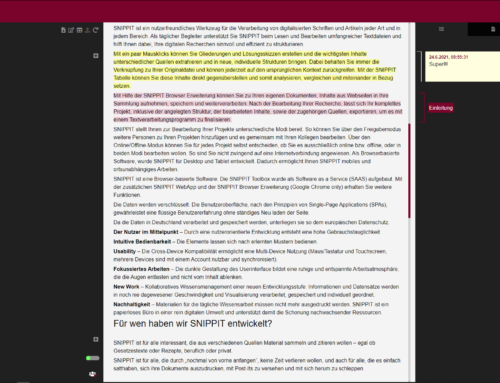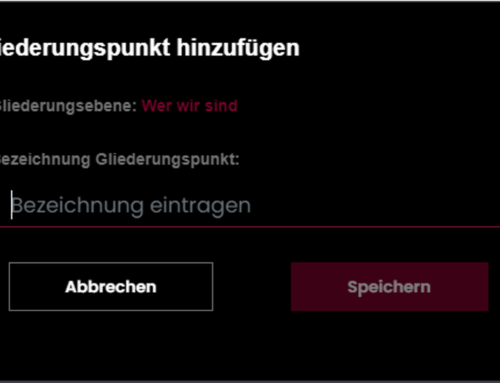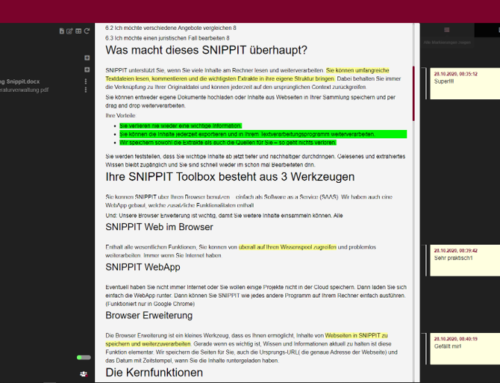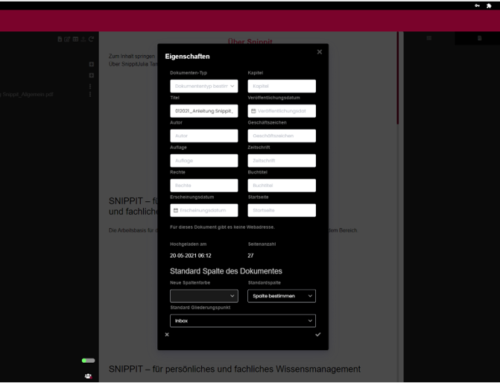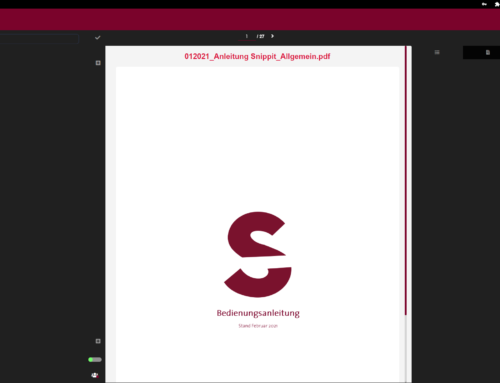Snippits erstellen
Die Snippits sind das Herzstück unserer Software. In der Regel sind das kleine Textschnipsel wie z.B. Zitate, Notizen oder Anmerkungen, die ihr entweder direkt aus dem zu bearbeitenden Dokument extrahiert oder von Hand erstellen könnt. Anders als die Anmerkungen, werden die Snippits immer in der Gliederung verankert und einem Gliederungs-/Unterpunkt zugeteilt.
Wie ihr Snippits erstellt, zeigen wir euch in diesem Video.
Über die drei Punkte Weitere Aktionen… und Hinzufügen – Eigenes Snippit anlegen könnt ihr diese direkt innerhalb eines Gliederungspunktes/Unterpunktes erstellen. In der Eingabemaske könnt ihr euren gewünschten Text in dem Textfeld eingeben und beliebig formatieren. Wenn ihr innerhalb desselben Gliederungspunktes/Unterpunktes direkt noch ein weiteres Snippit anlegen möchtet, könnt ihr das mit dem +-Zeichen unterhalb des ersten Textfeldes hinzufügen. Möchtet ihr dann doch eins der Snippits löschen, klickt einfach das Mülleimer-Symbol rechts oberhalb des zu löschenden Snippits.
Zum Schluss bestätigt ihr alles mit speichern und das Snippit bzw. die Snippits werden innerhalb des Gliederungspunktes/Unterpunktes angelegt. Mit abbrechen brecht ihr den Vorgang ab.
Stoßt ihr während des Lesens in Ihrem Dokument auf eine besonders relevante Textstelle, könnt ihr diese zu einem Snippit umwandeln.
Markiert dazu die gewünschte Textstelle und schiebt die gewählte Textstelle einfach per Drag-and-Drop in den gewünschten Gliederungspunkt/Unterpunkt. Die Textstelle wird dann im Gliederungs-/Unterpunkt automatisch als Snippit angelegt.
In der Dokumentenansicht wird die “getaggte” Textstelle rot unterlegt. Im Bearbeitungsbereich unter dem Reiter Alle Markierungen zeigen seht ihr, zu welcher Gliederungspunkt/Unterpunkt ihr die Textstelle zugeordnet habt. Geht ihr zu Snippit-Liste, werden euch alle enthalten Snippits mit dem jeweiligen Gliederungspunkt/Unterpunkt innerhalb des aktiven Dokuments untereinander aufgelistet. In der Snippit-Liste kann der Text der Snippits ein- und ausgeklappt werden. Mit einem Klick auf ein ausgewähltes Snippit, gelangt ihr zu der dazugehörigen Textstelle in eurem Dokument.